دليل مستخدم iPod touch
- دليل مستخدم iPod touch
- ما الجديد في iOS 13
- الـ iPod touch الخاص بك
-
- التنبيه وفتح القفل
- التعرف على الإيماءات الأساسية
- ضبط مستوى الصوت
- تغيير أو إيقاف الأصوات
- الوصول إلى الميزات من شاشة القفل
- فتح التطبيقات على الشاشة الرئيسية
- التقاط لقطة شاشة أو تسجيل الشاشة
- تغيير أو قفل اتجاه الشاشة
- تغيير خلفية الشاشة
- البحث باستخدام الـ iPod touch
- استخدام AirDrop لإرسال عناصر
- تنفيذ الإجراءات السريعة
- استخدام وتخصيص مركز التحكم
- عرض وتنظيم عرض اليوم
- تغيير البطارية ومراقبتها
- معرفة دلالة أيقونات الحالة
- السفر مع iPod touch
-
- الحاسبة
-
- عرض الصور ومقاطع الفيديو
- تحرير الصور والفيديوهات
- تحرير Live Photos
- تنظيم الصور في ألبومات
- البحث في الصور
- مشاركة الصور والفيديوهات
- عرض الذكريات
- البحث عن أشخاص في الصور
- تصفح الصور حسب الموقع
- استخدام صور iCloud
- مشاركة الصور مع ألبومات iCloud المشتركة
- استخدام تدفق الصور الخاص بي
- استيراد الصور والفيديوهات
- طباعة الصور
- الاختصارات
- الأسهم
- تلميحات
- الطقس
-
-
- إعادة تشغيل الـ iPod touch
- فرض إعادة تشغيل الـ iPod touch
- تحديث iOS
- نسخ الـ iPod touch احتياطيًا
- إرجاع إعدادات الـ iPod touch إلى الإعدادات الافتراضية
- استعادة كل المحتوى من نسخة احتياطية
- استعادة العناصر المشتراة والمحذوفة
- بيع الـ iPod touch أو التخلي عنه
- مسح جميع المحتويات والإعدادات
- استعادة الـ iPod touch إلى إعدادات المصنع
- تثبيت ملفات تعريف التكوين أو إزالتها
-
- بدء استخدام ميزات تسهيلات الاستخدام
-
-
- تشغيل VoiceOver واستخدامه
- تغيير إعدادات VoiceOver
- التعرف على إيماءات VoiceOver
- تشغيل الـ iPod touch باستخدام إيماءات VoiceOver
- التحكم في VoiceOver باستخدام الدوار
- استخدام لوحة المفاتيح على الشاشة
- الكتابة بإصبعك
- استخدام VoiceOver مع الـ Magic Keyboard
- كتابة برايل على الشاشة باستخدام VoiceOver
- استخدام شاشة عرض برايل
- تخصيص الإيماءات واختصارات لوحة المفاتيح
- استخدام VoiceOver مع جهاز إشارة
- استخدام VoiceOver في التطبيقات
- تكبير/تصغير
- المكبر
- الشاشة وحجم النص
- الحركة
- المحتوى المنطوق
- الأوصاف الصوتية
-
- حقوق النشر
إخفاء الإعلانات وعناصر التشتيت في Safari على iPod touch
في تطبيق Safari ![]() ، يمكنك استخدام عرض القارئ لإخفاء الإعلانات أو عناصر التنقل أو غير ذلك من عناصر التشتيت.
، يمكنك استخدام عرض القارئ لإخفاء الإعلانات أو عناصر التنقل أو غير ذلك من عناصر التشتيت.
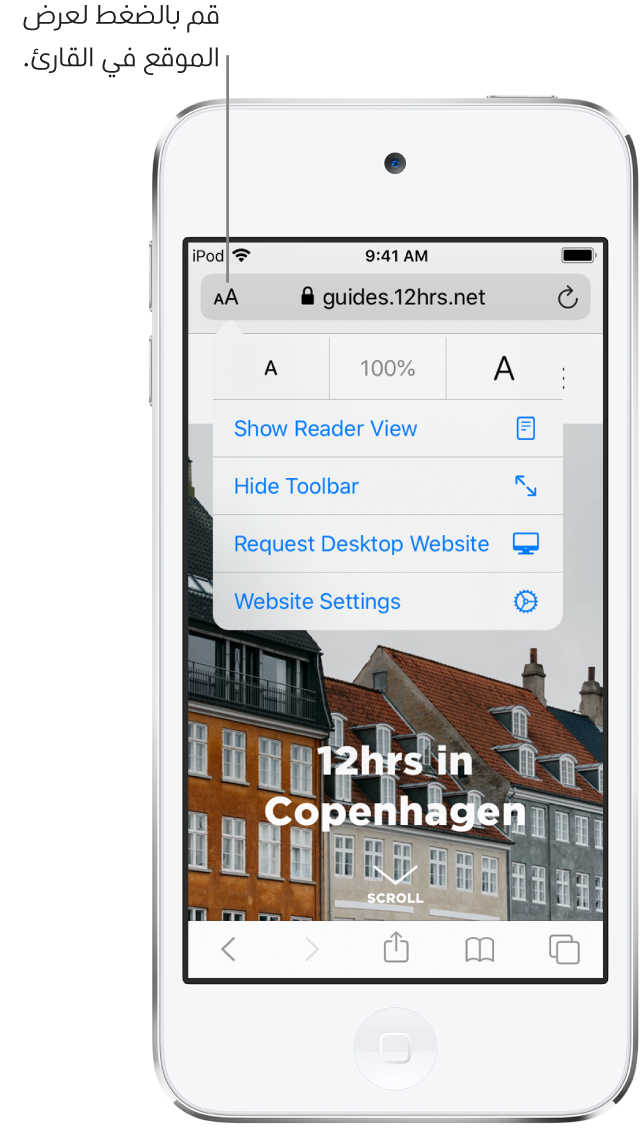
إظهار عرض القارئ
تقوم طريقة عرض القارئ بتنسيق صفحة الويب لعرض النصوص والصور ذات الصلة فقط.
اضغط على ![]() في الطرف الأيمن من حقل العنوان، ثم اضغط على إظهار عرض القارئ.
في الطرف الأيمن من حقل العنوان، ثم اضغط على إظهار عرض القارئ.
للعودة إلى الصفحة الكاملة، اضغط على ![]() ، ثم اضغط على إخفاء عرض القارئ.
، ثم اضغط على إخفاء عرض القارئ.
ملاحظة: إذا كان خيار إظهار عرض القارئ باهتًا في نافذة ![]() ، فهذا يعني أن عرض القارئ غير متوفر لتلك الصفحة.
، فهذا يعني أن عرض القارئ غير متوفر لتلك الصفحة.
استخدام عرض القارئ تلقائيًا لموقع ويب
في موقع ويب مدعوم، اضغط على
 ، ثم اضغط على إعدادات موقع الويب.
، ثم اضغط على إعدادات موقع الويب.شغّل استخدام القارئ تلقائيًا.
حظر الإطارات المُنبثقة
انتقل إلى الإعدادات ![]() > Safari، ثم قم بتشغيل منع الإطارات المُنبثقة.
> Safari، ثم قم بتشغيل منع الإطارات المُنبثقة.
شكرًا على ملاحظاتك.